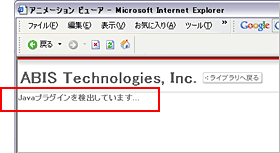
アニメーションビューアの使用
アニメーションビューアは、Javaアプレットを用いた複数の連続画像をアニメーションとして閲覧するための拡張ビューアです。 各画像はフレームと言い、それぞれにズームインの機能があります。一般的にこのビューアは、 ある一定の間隔の様々な角度から1つのオブジェクトを閲覧する"スピン(回転)ビューア" として使用されます。
アニメーションビューアの制限事項:
画像ビューア使用の制限: ビューイング可能な画像には以下の様なアクセス権限が必要です。
ゲスト: 自身でアップロードしたアセット、及びユーザから「ビューア/情報の閲覧」以上の権限を与えられたアセット。
ユーザ: ゲストのファイルを含む自分のユーザエリア内のすべてのアセット、別ユーザによって「ビューア/情報の閲覧」以上の権限を与えられたアセット。
Note: アセットの共有とアクセス権限について詳細はアセットの共有設定を参照してください。
アニメーションビューアの使用には、プラットフォーム毎に適切なJavaプラグインがインストールされている必要があります。Javaプラグインを参照してください。
アニメーション動作を行うためには、2つ以上の画像を選択する必要があります。
アニメーションビューアへのアクセス:
ビューエリアで複数の画像サムネールまたは複数画像を含むフォルダを選択します。
Note: 画像ビューアはサムネール・詳細・リスト及びコンペア(サムネールエリア)のいずれのビュー、及びアセット・プロジェクト・検索いずれのモードからも起動が可能です。
ブラウザ起動後の初回アクセスで、以下のコメントが表示されることがあります。Javaプラグインの検出、起動中ですのでそのままお待ちください。
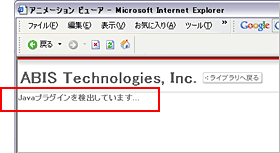
Note: ビューアが表示されず、警告画面が表示される場合は、Javaアプレットの検出結果を参照してください。
オプションプルダウンメニューから、アニメーションビューアを選択します。
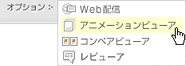
アニメーションビューアが表示されます。
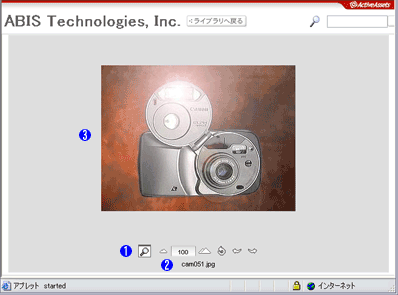
 画像ビューアコントロールでビューアを調整します。ズームはスムーズなズームイン・アウト動作が可能です。
画像ビューアコントロールでビューアを調整します。ズームはスムーズなズームイン・アウト動作が可能です。
Note: 詳細は画像ビューアコントロールを参照してください。
 現在表示されている画像のファイル名が表示されます。
現在表示されている画像のファイル名が表示されます。
 アニメーションをマウス操作で閲覧するには、画像の中央付近でマウスボタンをプレスし、左右の方向にドラッグします。右に動かすとアニメーションが順方向に、左に動かすと逆方向に再生されます。
アニメーションをマウス操作で閲覧するには、画像の中央付近でマウスボタンをプレスし、左右の方向にドラッグします。右に動かすとアニメーションが順方向に、左に動かすと逆方向に再生されます。
Note: アニメーションビューア上で、画像コントロールによる画像操作はできません。
閲覧後はライブラリへ戻るをクリックしてライブラリページに戻ります。
ビューア内のズームフィット機能:
環境設定−一般環境設定−ビューア設定で、アプレットビューア起動時に全体表示がオンに設定されていると、ビューア内のズームフィット機能を使うことができます。
ビューア起動時に、縦横の拡大率の少ない方にフィットして、ビューエリア内にビューアが全体表示で開きます。
ズームイン、ズームアウト後に、ビューアエリア上をダブルクリックすると、初期全体表示に戻ります。
シフト+ビューアエリア上のダブルクリックで、横幅に合わせてフィットします。